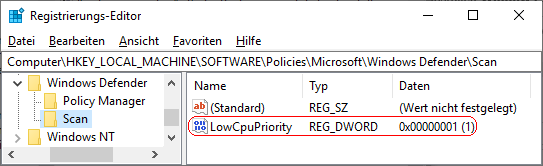|
Die geplanten Scans zur Überprüfung von Windows Defender werden mit normaler CPU-Priorität ausgeführt. Durch eine Vorgabe werden geplante Scans zukünftig mit niedrige CPU-Priorität gestartet. Dadurch steht mehr CPU-Leistung für andere Dienste und Anwendungen zur Verfügung.
So geht's:
- Starten Sie "%windir%\regedit.exe" bzw. "%windir%\regedt32.exe".
- Klicken Sie sich durch folgende Schlüssel (Ordner) hindurch:
HKEY_LOCAL_MACHINE
Software
Policies
Microsoft
Windows Defender
Scan
Falls die letzten Schlüssel noch nicht existieren, dann müssen Sie diese erstellen. Dazu klicken Sie mit der rechten Maustaste in das rechte Fenster. Im Kontextmenü wählen Sie "Neu" > "Schlüssel".
- Doppelklicken Sie auf den Schlüssel "LowCpuPriority".
Falls dieser Schlüssel noch nicht existiert, dann müssen Sie ihn erstellen. Dazu klicken Sie mit der rechten Maustaste in das rechte Fenster. Im Kontextmenü wählen Sie "Neu" > "DWORD-Wert" (REG_DWORD). Als Schlüsselnamen geben Sie "LowCpuPriority" ein.
- Ändern Sie den Wert ggf. von "0" (normale CPU-Priorität) auf "1" (niedrige CPU-Priorität).
- Die Änderungen werden ggf. erst nach einem Neustart aktiv.
Hinweise:
- LowCpuPriority:
0 = Für geplante Scans wird die normale CPU-Priorität verwendet. (Standard)
1 = Für geplante Scans wird eine niedrige CPU-Priorität verwendet.
- Ändern Sie bitte nichts anderes in der Registrierungsdatei. Dies kann zur Folge haben, dass Windows und/oder Anwendungsprogramme nicht mehr richtig arbeiten.
Versionshinweis:
- Diese Einstellung gilt erst ab Windows 10 Version 1809.
|